本文中含有需要您注意的重要提示信息,忽略该信息可能对您的业务造成影响,请务必仔细阅读。
本文介绍如何在日志服务控制台上管理数据加工(新版)任务,包括查看任务详情与状态,修改、启动、暂停和删除任务。
查看任务详情
登录日志服务控制台。
在Project列表区域,单击目标Project。

在左侧导航栏中,选择。
在加工任务列表中,单击目标加工任务。
在数据加工概览(新版)页面,查看加工任务详情。
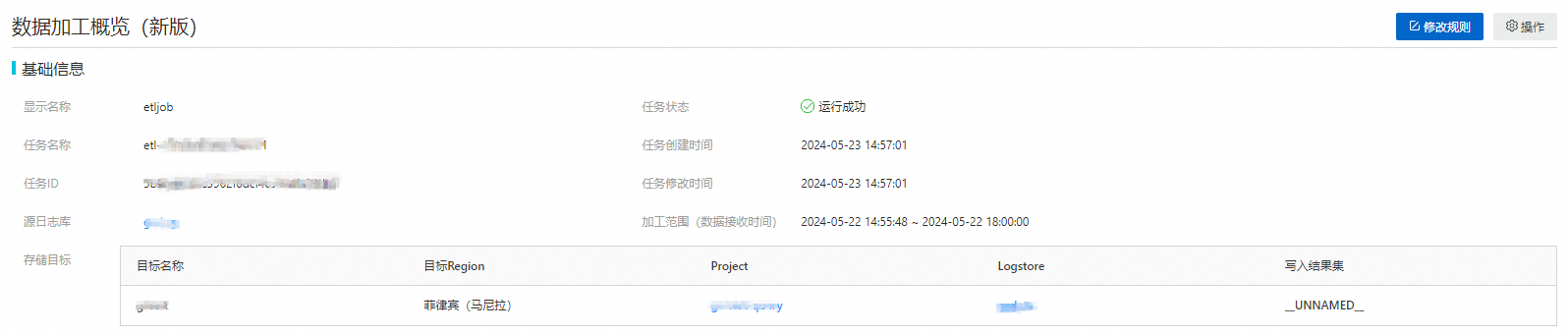
配置项
说明
显示名称
数据加工任务显示名称,用于任务说明等。
任务名称
数据加工任务名称,Project下唯一。
任务ID
数据加工任务ID。
源日志库
进行数据加工的Logstore。
任务状态
数据加工任务的状态。更多信息,请参见ETL。
任务创建时间
创建数据加工规则的时间。
任务修改时间
修改数据加工规则的时间。
加工范围(数据接收时间)
创建数据加工任务时,设置的数据加工时间范围。
存储目标
数据加工处理结果写入目标,包括目标名称、用于存储数据加工结果的目标Project名称和目标Logstore名称、以及写入每一个目标的结果集。
查看任务状态
您可以在数据加工概览(新版)页面查看任务运行状态。数据加工任务运行生命周期和任务状态,跟任务配置和操作相关,请参见ETL。数据加工任务运行的终态和重启行为如下:
如果加工任务没有配置处理终点时间(数据接收时间),则加工任务不会停止,运行实例将持续消费,保持运行中状态。
如果加工任务配置了处理终点时间(数据接收时间),在处理完成该时间点之前写入的所有数据后,运行实例自动退出。所有运行实例都运行完成后,加工任务转为运行成功状态。
当任务被暂停处于已暂停状态,或者运行时遇到非法SPL等情况处于运行错误状态时,再次启动后,将从上次退出时保存的消费点位继续消费。
暂停任务
对于状态为运行中的任务,在数据加工概览(新版)页面,选择。
停止任务会保存当前的加工位置,如果任务再次启动会从停止的位置继续加工。如果需要从配置的时间范围重新开始执行,请参见重新执行。
启动任务
对于状态为已暂停的任务,在数据加工概览(新版)页面,单击启动。
修改加工规则
修改数据加工(新版)任务将重新启动运行中的任务,以应用变更后的最新任务配置。
删除任务
删除数据加工任务后,不可恢复,请谨慎删除。
如果您要删除数据加工任务,请参见如下方法。
在数据加工列表中,选择目标加工任务后的,删除当前任务。
在数据加工概览(新版)页面,选择。
重新执行
在任何状态的任务都支持重新执行。在数据加工概览(新版)页面,选择。
重新执行操作将从任务配置的消费起始时间点开始处理数据,而不是从加工当前的消费点位继续处理。

 > 删除
> 删除